Tipps zu Microsoft Teams
In diesem Beitrag erfährst du tolle Tipps zu Microsoft Teams. Mit diesen Teams Tipps verschaffst du dir eine gute Übersicht im Chat, erhöhst deine Effizienz und wirst professioneller in Microsoft Teams Videokonferenzen.
Inhaltsverzeichnis
- 1 Tipps zu Microsoft Teams: Hintergrund in Videokonferenz anpassen
- 2 Tipps zu Microsoft Teams: Chat in Microsoft Teams löschen vs. ausblenden
- 3 Teams Tipp: Über die Befehlsleiste blitzschnell Befehle in Teams ausführen
- 4 Videos zu Microsoft Teams Tricks und Schulungen
- 5 Tipp zu Microsoft Teams: Microsoft Teams Tastenkombination
- 6 Trick zu Microsoft Teams: Microsoft Teams Text übersetzen
- 7 Tipp zum Teams Chat: Geschützter Zeilenumbruch im Chat
- 8 Tipps, Seminare und Schulungen zu Microsoft Teams Tipps
Tipps zu Microsoft Teams: Hintergrund in Videokonferenz anpassen
In diesem Tipp zu Microsoft Teams geht es um die Hintergrund Einstellung in einer Onlinekonferenz. Nicht immer ist man im Büro, wenn man an einer Microsoft Teams Videokonferenz teilnimmt. Viele sind im Homeoffice und sitzen am Küchentisch oder im Wohnzimmer. Und sicher möchte man nicht immer, dass die anderen Teilnehmer die persönliche Umgebung sehen. Um die Privatsphäre zu schützen, kann man in Microsoft Teams den Hintergrund weichzeichnen, einen anderen Hintergrund einblenden oder ein eigenes Bild als Hintergrund verwenden.
Diese Teams Einstellungen kannst du bereits machen, bevor du die Videokonferenz betrittst. Wenn du auf den Teams-Link klickst, kommst du in einen Vorbereich, wo du schon mal die Kamera oder den Ton aktivieren bzw. deaktivieren kannst. Zwischen diesen beiden Befehlen befindet sich das Symbol, über das du in die Hintergrundeinstellungen gelangst. Übrigens ist dieses Symbol nur aktiv, wenn du auch deine Kamera dort aktivierst, sonst lässt sich der Bereich für die Einstellungen für den Hintergrund nicht öffnen.
Bist du bereits in einer Onlinebesprechung, kannst du dort rechts oben in der Besprechungsleiste neben dem Kamerasymbol die Hintergrundeffekte öffnen und diese auch noch dort anpassen. Übrigens kannst du optional statt über das Menü zu gehen, die Hintergrundeffekte mit der Tastenkombination Strg+Shift+P öffnen.
Tipps zu Microsoft Teams: Chat in Microsoft Teams löschen vs. ausblenden
Oft bekomme ich die Frage gestellt, ob bzw. wie man einen Teams Chat löschen kann. Die Antwort auf das „ob“ lautet Jein. Bei dir selbst ja, bei anderen nein. Um einen Chat zu löschen bzw. auszublenden, bewegst du deine Maus links in der Leiste mit den ganzen Chats über den entsprechenden Chat und klickst dann auf die drei Punkte. Hier kannst du nun einen Chat ausblenden oder einen Chat löschen.
Wenn du den Teams-Chat ausgeblendet hast und ihn später wieder einblenden möchtest, geht das so: Gleich vorweg, es gibt keine Liste oder etwas ähnliches, wo du alle ausgeblendeten Chats auf einmal siehst. Allerdings wird der Chat automatisch wieder eingeblendet, wenn dein Chatpartner etwas schreibt oder du einen neuen Chat mit dem Gesprächspartner eröffnest. In dem Fall wird dann auch der alte Chatverlauf angezeigt.
Teams Tipp: Über die Befehlsleiste blitzschnell Befehle in Teams ausführen
Oben mittig in Microsoft Teams ist die Suchleiste. Diese Leiste kann aber weitaus mehr, denn du kannst darüber auch Befehle ausführen. Schreibe einfach einen Slash, also einen Querstrich / in diese Leiste und du bekommst alle Befehle angezeigt, die du direkt über diese Befehlsleiste ausführen kannst. Mit diesen Microsoft Teams Tricks sparst du Zeit. Immer ein bisschen, aber das summiert sich!
Über die Befehlsleiste kannst du deine Nachrichten schneller bearbeiten, dir eine Übersicht über deine Apps einblenden, Personen finden, Erwähnungen nutzen, Kanäle direkt ansteuern oder einen Chat in einem neuen Fenster erstellen.
Videos zu Microsoft Teams Tricks und Schulungen
Aktuell schulen wir von Treutlein Seminare liebend gerne Microsoft Teams als Webseminar hoch und runter und wenn ich Zeit habe, erstelle ich kostenlose Videos auf YouTube (dort einfach nach Karina Treutlein suchen) oder professionelle E-Learning zu Teams und anderen M365 Apps.
Unternehmen können Treutlein Seminare buchen, um den Umgang mit Microsoft Teams zu erlernen. Bei der zeitlichen Gestaltung sind die zertifizierten Trainer & Business-Coaches flexibel, z. B. kann die Schulung auf mehrere Tage gesplittet werden. Wir führen keine Standard-Webseminare und Schulungen durch, sondern jeder Kunde erhält das Konzept, das er ihn zielführend ist, auch die Themen werden individuell zusammengestellt.
Tipp zu Microsoft Teams: Microsoft Teams Tastenkombination
Wenn du auf deiner Tastatur die Tastenkombination Strg und . (also Punkt) drückst, dann öffnet sich ein Fenster mit allen Microsoft Teams Shortcuts, die es gibt: Zum Chat, Videokonferenzen, in Teams und Kanälen usw. Schneller kannst du kaum in MS Teams arbeiten.
Trick zu Microsoft Teams: Microsoft Teams Text übersetzen
Den Text in einem Chat oder in einer Kanal Nachricht kannst du in deine Sprache übersetzen lassen, wenn jemand anderes aus deinem Team z. B. in Englisch, Spanisch, Mandarin, Chinesisch usw. geschrieben hat. Selbstverständlich kannst du diese Übersetzung jederzeit wieder rückgängig machen. Du musst also nicht Microsoft Teams verlassen, um Text zu übersetzen. Allerdings kann die Übersetzen-Funktion von deiner Organisation geblockt worden sein, weil die Übersetzung in USA stattfindet (Datenschutz!).
Um eine Chatnachricht übersetzen zu lassen, bewege die Maus einfach über den fremdsprachigen Text. Daraufhin werden rechts oben Smileys und drei Punkte angezeigt. Klicke auf die drei Punkte (Weitere Optionen) und dort auf Übersetzen. Nun wird der Text in deine Sprache übersetzt. Möchtest du wieder in den Originaltext zurückwechseln, klickst du einfach nochmals auf diesen Befehl. Voila! Weitere Microsoft Teams Tipps gibt es von mir auf YouTube.
Tipp zum Teams Chat: Geschützter Zeilenumbruch im Chat
Wenn du etwas in einen Chat schreibst und auf der Tastatur die Enter-Taste drückst, dann wird dein Text direkt gepostet. Wenn du allerdings zusätzlich zur Enter Taste die Shift-Taste gedrückt hältst, dann kannst du einen geschützten Zeilenumbruch hinzufügen. So sparst du dir den Umweg über den Formatierungsbereich, wenn du einen mehrzeiligen Text schreiben möchtest.

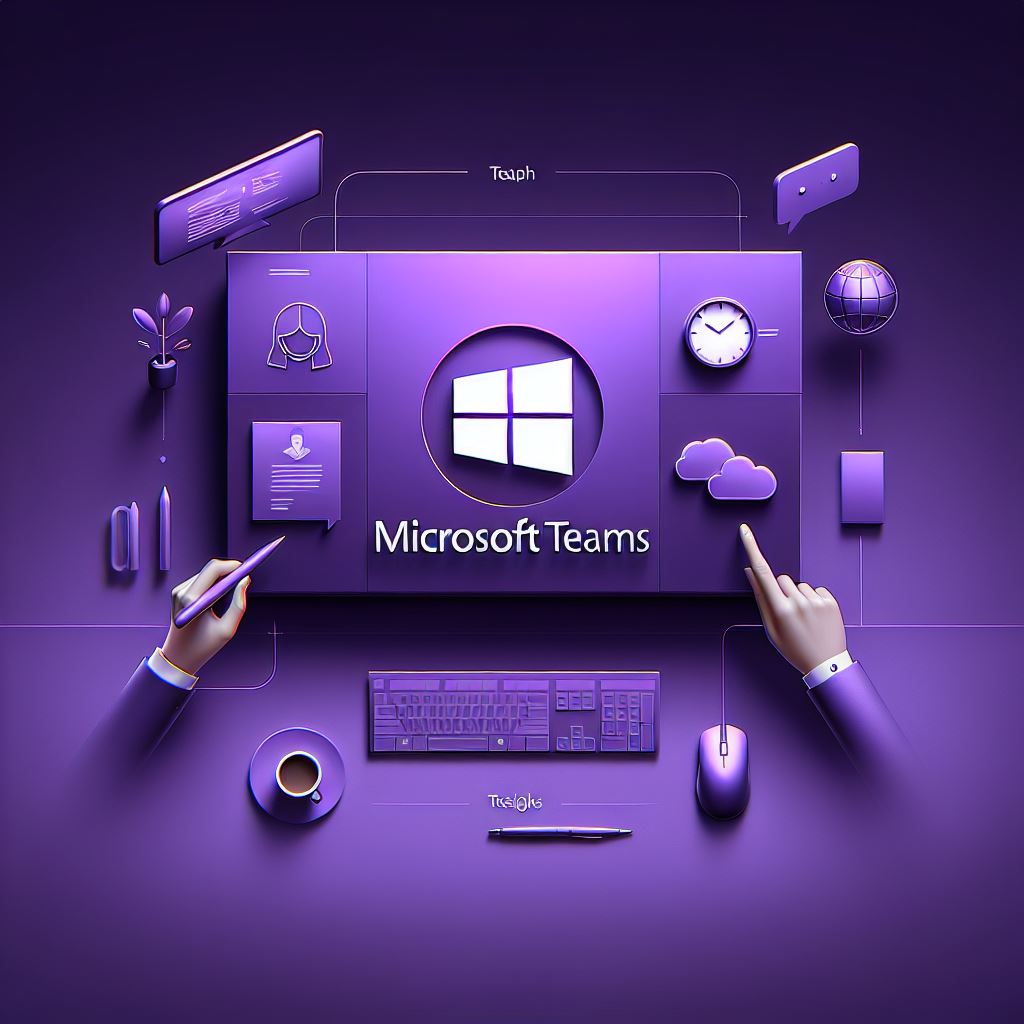
Treutlein Seminare steht für maßgeschneiderte Firmenschulungen. Die Themen sprechen wird immer gerne mit unseren Kunden ab. Informieren Sie sich hier zu einer maßgeschneiderten Microsoft Teams Schulung.



